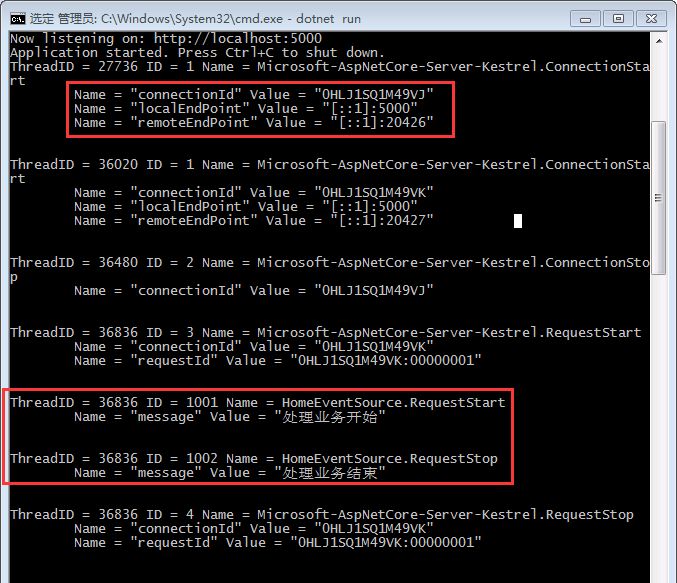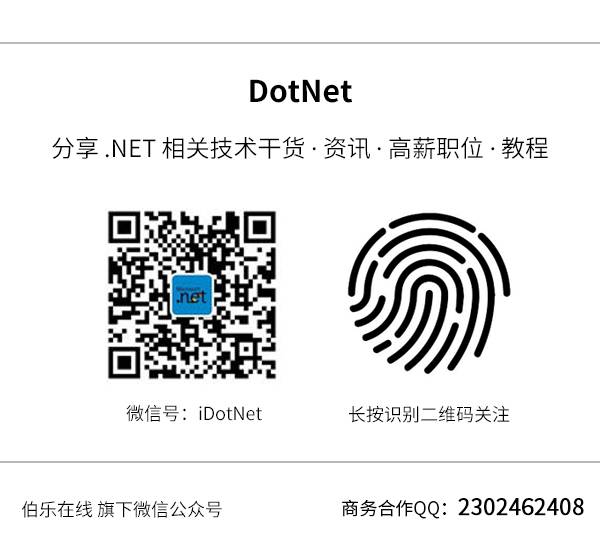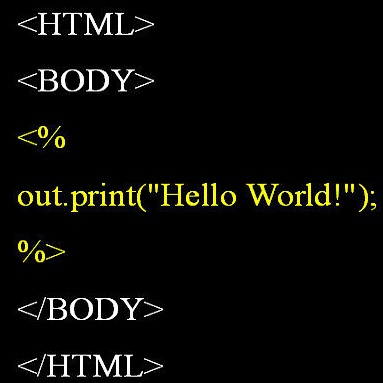ASP.NET Core 利用文件监视进行快速测试开发
(给DotNet加星标,提升.Net技能)
转自:Ron.liang
cnblogs.com/viter/p/10128637.html
前言
在.NET Core 2.2 中,官方文档表示,对 EventListener 这个日志监视类的内容进行了扩充,同时赋予了跟踪 CoreCLR 事件的权限;通过跟踪 CoreCLR 事件,比如通过跟踪 CoreCLR 事件,可以了解和收集到比如 GC,JIT,ThreadPool,intreop 这些运行时服务的行为;通过使用配置注入,我们将获得一种动态跟踪事件的能力。
一、EventListener 介绍
1.1、EventListener 中文直译为:事件侦听器
EventListener 位于程序集 System.Diagnostics.Tracing 中,该类提供了一组启用/禁用的方法,按照惯例,先来看一下源代码,了解一下其结构
public abstract class EventListener : IDisposable
{
protected EventListener();
public event EventHandler<EventSourceCreatedEventArgs> EventSourceCreated;
public event EventHandler<EventWrittenEventArgs> EventWritten;
protected static int EventSourceIndex(EventSource eventSource);
public void DisableEvents(EventSource eventSource);
public virtual void Dispose();
public void EnableEvents(EventSource eventSource, EventLevel level);
public void EnableEvents(EventSource eventSource, EventLevel level, EventKeywords matchAnyKeyword);
protected internal virtual void OnEventWritten(EventWrittenEventArgs eventData);
}从类结构中可以看出,EventListener 中的方法并不多,而且从名字都可以推断出其行为,因为该类是一个抽象类,并不能直接使用,接下来我们创建一个 ReportListener 类继承它
二、创建自定义事件侦听器
public class ReportListener : EventListener
{
public ReportListener() { }
public Dictionary<string, ListenerItem> Items { get; set; } = new Dictionary<string, ListenerItem>();
public ReportListener(Dictionary<string, ListenerItem> items)
{
this.Items = items;
}
protected override void OnEventSourceCreated(EventSource eventSource)
{
if (Items.ContainsKey(eventSource.Name))
{
var item = Items[eventSource.Name];
EnableEvents(eventSource, item.Level, item.Keywords);
}
}
protected override void OnEventWritten(EventWrittenEventArgs eventData)
{
if (Items.ContainsKey(eventData.EventSource.Name))
{
Console.WriteLine($"ThreadID = {eventData.OSThreadId} ID = {eventData.EventId} Name = {eventData.EventSource.Name}.{eventData.EventName}");
for (int i = 0; i < eventData.Payload.Count; i++)
{
string payloadString = eventData.Payload[i]?.ToString() ?? string.Empty;
Console.WriteLine($"\tName = \"{eventData.PayloadNames[i]}\" Value = \"{payloadString}\"");
}
Console.WriteLine("\n");
}
}
}ReportListener 自定义事件侦听器的代码非常简单,只是简单的继承了 EventListener 后,重写了父类的两个方法:创建事件和写入事件
同时,还定义了一个公共属性 Dictionary<string, ListenerItem> Items ,该属性接受一个 ListenerItem 的跟踪配置集,通过配置文件注入,动态觉得哪些事件可以被写入到侦听器中
三、配置跟踪项目
在配置文件 appsettings.json 中增加以下内容
{
"listener": [
{
"name": "HomeEventSource",
"level": 5,
"keywords": -1
}
]
}配置说明
上面的配置文件表示,定义一个事件源对象(EventSource)
名称为 HomeEventSource,事件级别(EventLevel)为 5,
关键字(EventKeywords)为 -1
关于事件级别和事件关键字的值,和系统定义的一致
3.1、事件级别定义
namespace System.Diagnostics.Tracing
{
public enum EventLevel
{
LogAlways = 0,
Critical = 1,
Error = 2,
Warning = 3,
Informational = 4,
Verbose = 5
}
}3.2、事件关键字定义
namespace System.Diagnostics.Tracing
{
[Flags]
public enum EventKeywords : long
{
All = -1,
None = 0,
WdiContext = 562949953421312,
MicrosoftTelemetry = 562949953421312,
WdiDiagnostic = 1125899906842624,
Sqm = 2251799813685248,
AuditFailure = 4503599627370496,
CorrelationHint = 4503599627370496,
AuditSuccess = 9007199254740992,
EventLogClassic = 36028797018963968
}
}3.3、配置文件完全按照系统值定义,为了更好的使用配置文件,我们定义了下面的实体类
public class ListenerItem
{
public string Name { get; set; }
public EventLevel Level { get; set; } = EventLevel.Verbose;
public EventKeywords Keywords { get; set; } = EventKeywords.All;
}
四、开始使用事件侦听器
为了在应用程序中使用事件侦听器,我们需要初始化事件侦听器,你可以初始化多个事件侦听器;但是,每个事件侦听器仅需要初始化一次即可
4.1、初始化自定义事件侦听器,在 Startup.cs 文件中加入以下代码
public void AddEventListener(IServiceCollection services)
{
var listeners = this.Configuration.GetSection("listener").Get<List<ListenerItem>>();
Dictionary<string, ListenerItem> dict = new Dictionary<string, ListenerItem>();
if (listeners != null)
{
foreach (var item in listeners)
{
dict.Add(item.Name, item);
}
}
var report = new ReportListener(dict);
services.AddSingleton<ReportListener>(report);
}
public void ConfigureServices(IServiceCollection services)
{
AddEventListener(services);
services.AddMvc().SetCompatibilityVersion(CompatibilityVersion.Version_2_2);
}初始化动作非常简单,仅是从配置文件中读取需要跟踪的项,然后注册到 ReportListener 内部即可,为了演示事件的注册,我们需要创建一个事件源,就像配置文件中的名称 HomeEventSource
4.2、创建自定义的事件源对象
public class HomeEventSource : EventSource
{
public static HomeEventSource Instance = new HomeEventSource();
[Event(1001)]
public void RequestStart(string message) => WriteEvent(1001, message);
[Event(1002)]
public void RequestStop(string message) => WriteEvent(1002, message);
}自定义事件源 HomeEventSource 继承自 EventSource,我们可无需为该自定义事件源进行显式命名,因为默认将会使用 HomeEventSource 类名进行注册事件
现在,我们尝试着 HomeController 去生产一个事件,看看效果
五、生产事件
5.1、转到 HomeController,在 HomeController 的 Get 方法中使用 HomeEventSource 生产两个事件
[Route("api/[controller]")]
[ApiController]
public class HomeController : ControllerBase
{
[HttpGet]
public ActionResult<IEnumerable<string>> Get()
{
HomeEventSource.Instance.RequestStart("处理业务开始");
var arra = new string[] { "value1", "value2" };
HomeEventSource.Instance.RequestStop("处理业务结束");
return arra;
}
}5.2、回顾一下自定义事件侦听器 ReportListener 的重写方法
protected override void OnEventSourceCreated(EventSource eventSource)
{
if (Items.ContainsKey(eventSource.Name))
{
var item = Items[eventSource.Name];
EnableEvents(eventSource, item.Level, item.Keywords);
}
}
protected override void OnEventWritten(EventWrittenEventArgs eventData)
{
if (Items.ContainsKey(eventData.EventSource.Name))
{
Console.WriteLine($"ThreadID = {eventData.OSThreadId} ID = {eventData.EventId} Name = {eventData.EventSource.Name}.{eventData.EventName}");
for (int i = 0; i < eventData.Payload.Count; i++)
{
string payloadString = eventData.Payload[i]?.ToString() ?? string.Empty;
Console.WriteLine($"\tName = \"{eventData.PayloadNames[i]}\" Value = \"{payloadString}\"");
}
Console.WriteLine("\n");
}
}由于我们做配置文件中指定了必须是 HomeEventSource 事件源才启用事件,所以上面的代码表示,当一个 HomeEventSource 事件进入的时候,将事件的内容打印到控制台,实际应用中,你可以将这些信息推送到日志订阅服务器,以方便跟踪和汇总
5.3、运行程序,看看输出结果如何
可以看到,事件生产成功,实际上,CoreCLR 内部生产了非常多的事件,下面我们尝试启用以下 3 个事件源,预期将会收到大量的事件信息
5.4、尝试更多事件源
protected override void OnEventSourceCreated(EventSource eventSource)
{
if (eventSource.Name.Equals("Microsoft-Windows-DotNETRuntime"))
{
EnableEvents(eventSource, EventLevel.Verbose, EventKeywords.AuditFailure);
}
else if (eventSource.Name.Equals("System.Data.DataCommonEventSource"))
{
EnableEvents(eventSource, EventLevel.Verbose, EventKeywords.AuditFailure);
}
else if (eventSource.Name.Equals("Microsoft-AspNetCore-Server-Kestrel"))
{
EnableEvents(eventSource, EventLevel.Verbose, EventKeywords.AuditFailure);
}
}5.5、再次运行程序,看下图输出结果
从图中可以看出,这次我们跟踪到了 Microsoft-AspNetCore-Server-Kestrel 事件源生产的开始和结束连接事件
结束语
在 CoreCLR 的事件总线中,包含了千千万万的事件源生产的事件,以上的实验只是冰山一角,如果你把创建事件源的 EventKeywords 指定为 All,你将会看到天量的日志信息,但是,在这里,友情提示大家,千万不要这样做,这种做法会对服务性能带来极大损害。
在业务代码中,写入大量的调试日志是不可取的,但是使用事件侦听器,可以控制事件的创建和写入,当需要对某个接口进行监控的时候,通过将需要调试的事件源加入配置文件中进行监控,这将非常有用。
代码下载:https://files.cnblogs.com/files/viter/Ron.ListenerDemo.zip
推荐阅读
(点击标题可跳转阅读)
看完本文有收获?请转发分享给更多人
关注「DotNet」加星标,提升.Net技能